使用和更新 UI 元素集合
您可以使用 Power Automate 桌面版的设计器,通过资产库将 UI 元素集合包含在桌面流中。
要打开资产库,请在设计器中选择资产库。
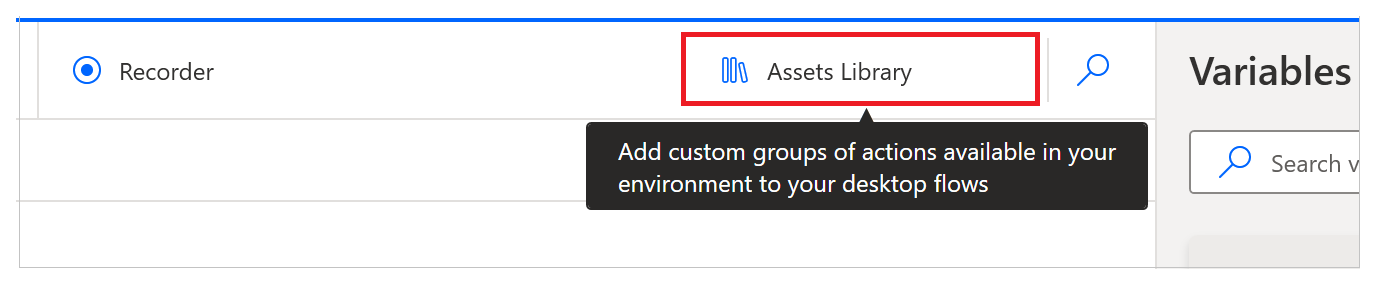
或者,使用工具栏。
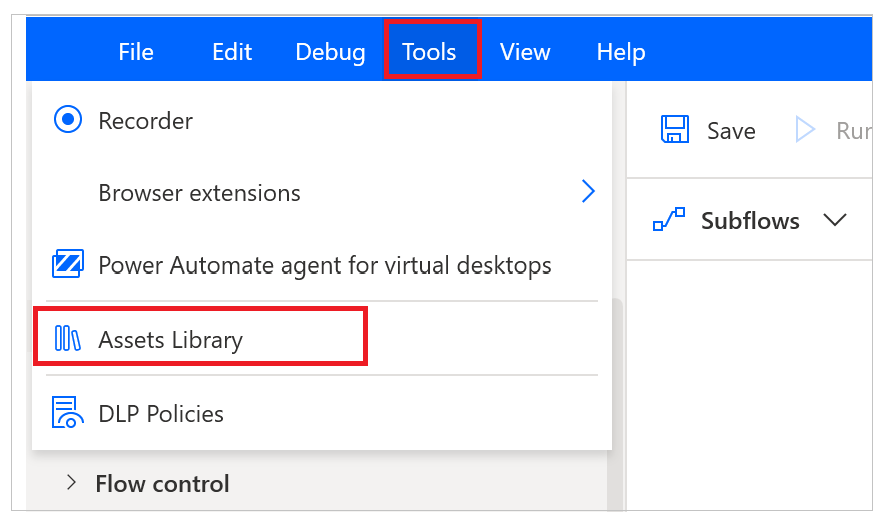
您还可以使用导入集合选项,该选项位于 UI 元素窗格右上角的上下文菜单中。
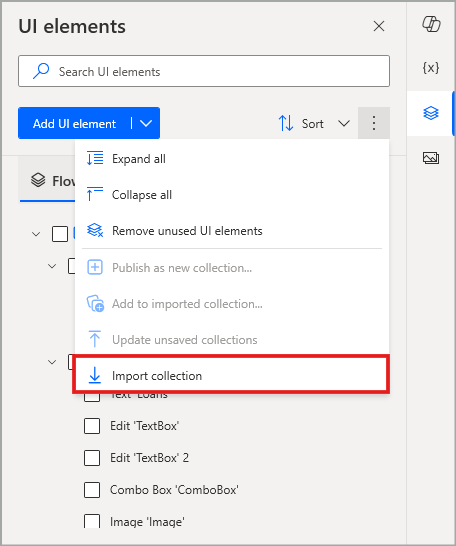
导入集合
UI 元素集合选项卡显示了在您选择的环境中发布并且您可以访问的集合。
备注
您只能看到您创建的或与您共享的 UI 元素集合。 各“资源库”选项卡中的集合列表与每个制作者的门户页面中的列表相同。
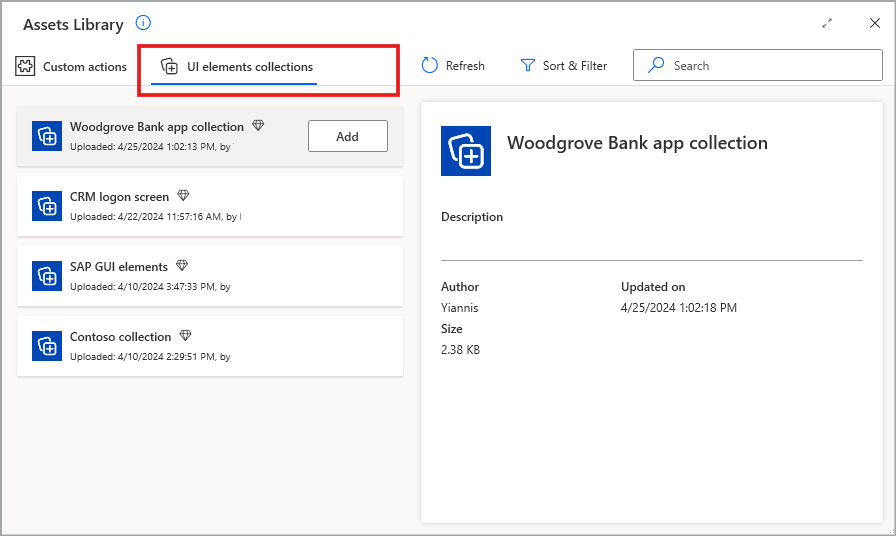
在选择要添加到您的流中的集合之后,您还需要选择一个特定的桌面,集合将导入到该桌面下。 这决定了流运行时在哪个桌面搜索集合的 UI 元素。
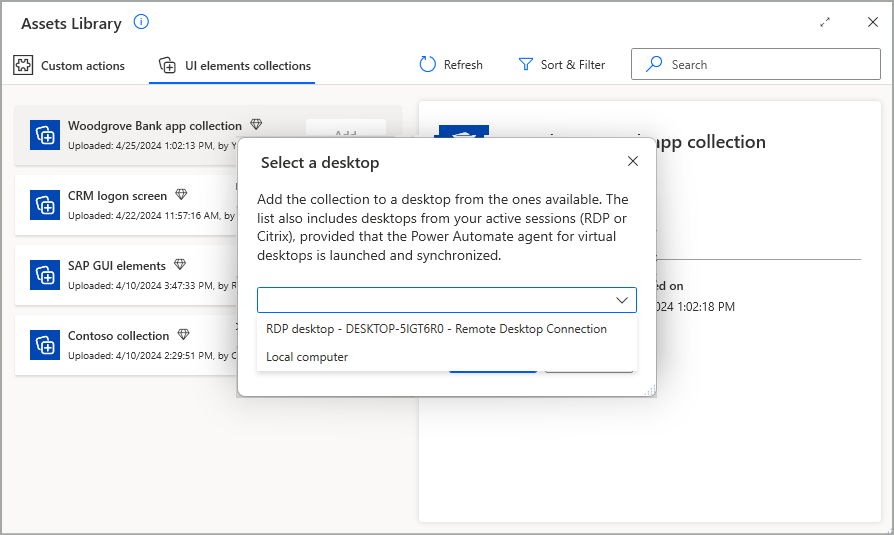
备注
- 可用桌面列表包括本地计算机、可能已添加到“流存储库”选项卡中的 RDP 和/或 Citrix 桌面,以及您计算机中任何当前活动的 RDP 和/或 Citrix 连接。
- 每个集合只能在每个流的一个目标桌面中导入。
完成集合包含并关闭资产库后,集合现在将出现在 UI 元素窗格的“集合”选项卡中,导入到之前选择的桌面下。
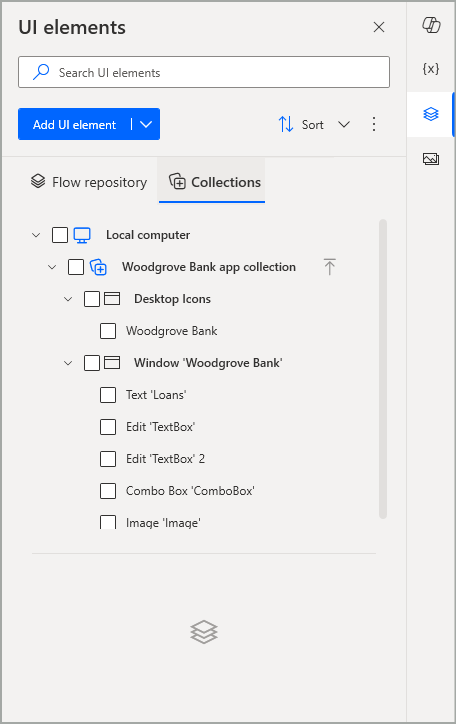
移除集合
在添加到流中后,可以通过资产库采用类似方法删除集合。 所有添加的集合都有相应的标记,因此您可以选择适用于这些集合的选项删除,将其从流中删除。 这样,它们包含的 UI 元素在该流中就不再可用了。
重要提示
从流中移除集合不会从环境中删除集合。 您只可以通过 UI 元素集合的专用门户页永久删除集合。
备注
如果从流中移除集合,而集合的任何 UI 元素已经在流的操作中使用,则这些操作将引发错误,并且需要修复。
在流的操作中使用 UI 元素集合
在集合完成导入并在桌面流中可用后,集合包含的 UI 元素可以在该流的 UI 和 web 自动化操作中使用。 在相应的操作模式中,在指定该操作的关联 UI 元素的字段中,您现在可以找到 UI 元素窗格的两个相同的选项卡,即流存储库和集合。 在“集合”选项卡下,您可以使用所需的属于已导入集合的任何 UI 元素。
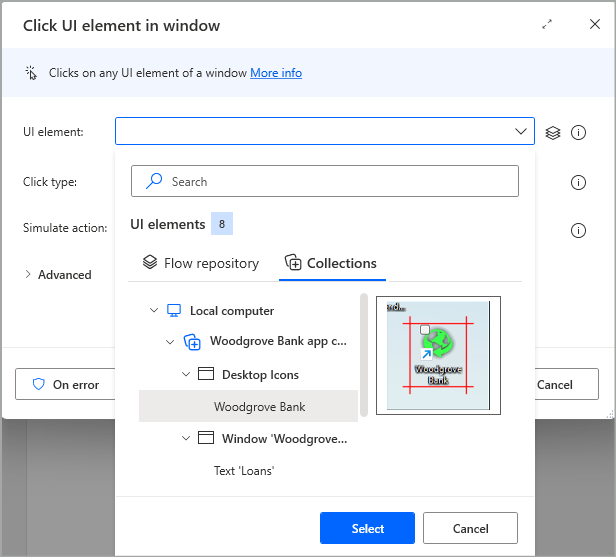
编辑 UI 元素集合
创建和发布集合后,可以与其他用户共享,以便在多个流中导入和使用。 然而,作为集合目标的应用程序可能最终经历更新,这可能导致需要更新属于所述集合的 UI 元素的 CSS/UI 选择器。 同样,您可能需要向现有集合中添加更多的 UI 元素,或者移除一些不再需要的过时元素。
要对集合进行任何必要的调整,需要将该集合导入到桌面流中,以便您可以在流设计器中访问集合的内容。 此外,您需要成为该集合集的所有者或至少拥有共同所有者权限,才能对其进行修改。
编辑和更新集合的方法包括:
向导入的集合中添加更多 UI 元素
当您想要向集合中添加新的 UI 元素时,如果这些元素还没有通过 UI 元素窗格出现在流中,通常您必须首先捕获这些元素。 然后,您需要通过树结构中的复选框将这些元素标记为选中,然后选择选项添加到导入的集合,方法是通过 UI 元素窗格右上角的主上下文菜单,或通过当前选中的(突出显示的)应包含在所选集合中的元素的上下文菜单。
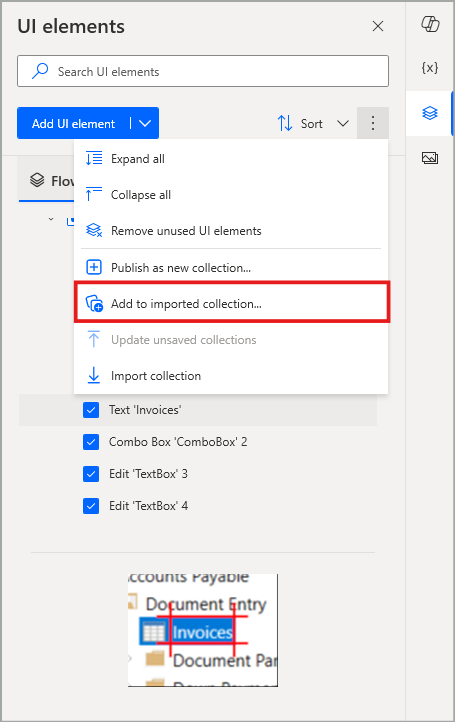
选择该选项会弹出一个确认对话框,在这里您需要选择应该添加元素的目标集合。 相应的下拉字段根据以下标准列出了此操作的所有合格集合:
- 目标集合已经导入到此流中。
- 所有选中的 UI 元素和目标集合在 UI 元素窗格的树结构中属于同一个桌面。
此外,如果您将任何或所有选定的 UI 元素与桌面流中的 UI 或 web 自动化操作相关联,您可以选中下拉字段下方的“自动更新”选项。 该操作会自动为您更新指定的操作,因此不再引用仅在此流中“本地”可用的 UI 元素,而是引用新添加的作为目标集合一部分的等效元素。
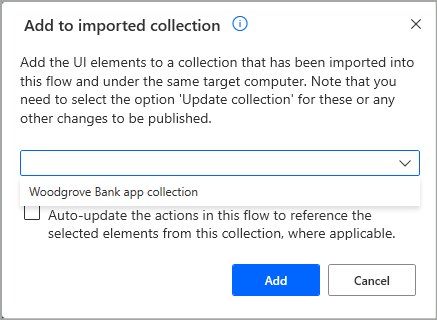
重要提示
您不能将 UI 元素添加到没有导入到您正在处理的流中的现有集合中。 如果没有导入任何集合,或者集合满足前面提到的特定 UI 元素选择所需的条件,则选项添加到导入的集合将被禁用。
备注
从“流存储库”选项卡或“集合”选项卡中进行选择,可以将 UI 元素添加到导入的集合中。在第二个方案中,您可以将 UI 元素从一个集合添加到另一个集合,或者如有需要,甚至可以将副本添加到同一个集合中。
向集合中添加一些 UI 元素并不会用新更改自动更新该集合。 有关更多信息,请参阅更新 UI 元素集合。
编辑或重命名集合的 UI 元素
编辑属于集合的 UI 元素与编辑“流存储库”选项卡中的任何其他 UI 元素是相同的。在集合选项卡中,选择并突出显示您要编辑其 CSS/UI 选择器的 UI 元素,然后双击,按回车键,或者在其上下文菜单中选择选项编辑。 这将打开该 UI 元素的选择器屏幕,在这里您可以继续对选择器进行必要的更改,甚至通过相应的选项来进行修复或测试。
同样,您可以按“F2”或选择其上下文菜单中的选项重命名来重命名属于集合的 UI 元素。
备注
在选定(突出显示)项目的上下文菜单中,选项编辑和重命名是单独的,仅适用于所述项目。 但是,如果碰巧选中了其他不相关的项目,这些选项将被禁用,以避免对目标项目产生任何潜在的混淆。
编辑或重命名集合中的 UI 元素不会用新更改自动更新该集合。 有关更多信息,请参阅更新 UI 元素集合。
从集合中删除 UI 元素
删除属于集合的 UI 元素与删除在“流存储库”选项卡中找到的任何其他 UI 元素相同。在集合选项卡中,选择并突出显示要删除的 UI 元素,然后按 Delete 键或在其上下文菜单中选择 Delete 选项。 这将打开相应的确认对话框,以永久删除该 UI 元素。
重要提示
当您导航到集合选项卡时,UI 元素窗格右上角的主上下文菜单中的选项删除未使用的 UI 元素被禁用。此选项仅在“流存储库”选项卡中可用。此行为旨在防止无意中删除集合的 UI 元素;在当前流中可能有未使用的元素,这些元素可能仍在引用相同集合的其他流中使用。
备注
在所选(已突出显示)项的上下文菜单中,删除选项是单独的,并且仅适用于该项。 但是,如果碰巧选中了其他不相关的项目,则此选项将被禁用,以避免对其目标项目产生任何潜在的混淆。
从集合中删除 UI 元素不会用新更改自动更新该集合。 有关更多信息,请参阅更新 UI 元素集合。
重命名 UI 元素集合
除了门户页面之外,集合在导入到流中之后,还可以通过流设计器进行重命名。 在集合选项卡中,选择(突出显示)要更改名称的集合,然后按“F2”或在上下文菜单中选择重命名。
重命名集合不会自动用新更改更新该集合。 有关更多信息,请参阅更新 UI 元素集合。
更新 UI 元素集合
在进行了前面描述的任何更改之后,集合只在桌面流的上下文中进行本地更新。 这是为了确保您可以安全地在流设计器中进行必要的测试和调试,以确认您在集合中的更改具有预期的行为,然后再影响引用同一集合的任何其他流。
确认对集合的更改正确后,就可以通过更新集合来发布您的更改。 为此,在集合选项卡中,选择已更改的集合,然后在其上下文菜单中选择更新集合。 作为一种快捷方式,您还可以选择集合名称与其上下文图标之间的更新图标。
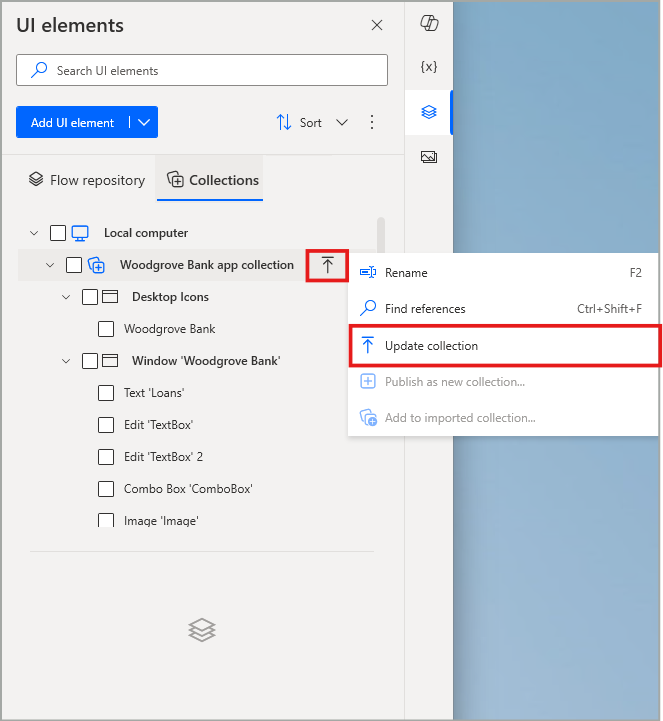
在出现的确认对话框中选择发布后,流将进入发布状态,在此期间集合将在 Dataverse 中保存和上传,因此其更改将在特定环境中可用。 发布时,流设计器的 UI 保持禁用状态。
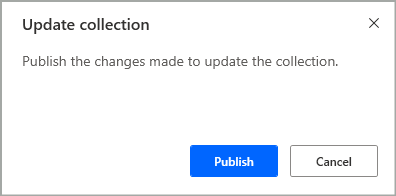
采用这种方式成功更新集合时,相应的成功横幅会出现在 UI 元素窗格中以通知您。 此时,集合的新状态已经覆盖之前的状态,并且在当前环境中引用该集合的桌面流在随后的运行中会受到相应的影响,而无需手动更新。
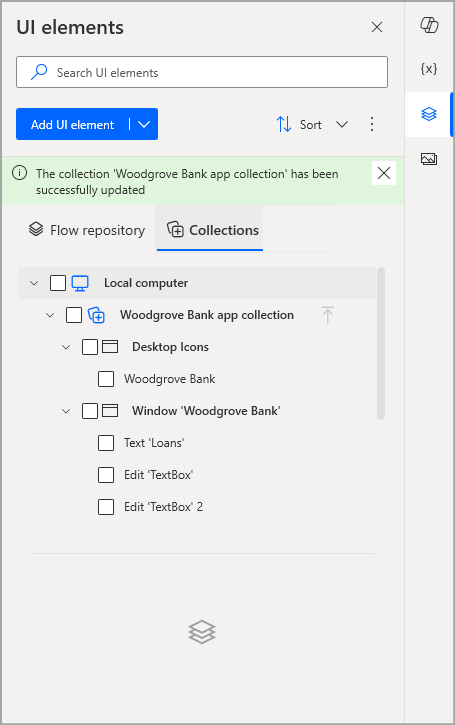
备注
如果集合是最新的,则会禁用更新集合选项。
如果您同时对多个集合进行了更改,您可以使用 UI 元素窗格右上角的主上下文菜单中的选项更新未保存的集合,一次性更新所有集合。
重要提示
当您导入的集合具有未发布的更改时,尝试先保存您的流将提示您也更新集合。 如果您不确认发布集合的更新状态,您的流将不会保存。
已知限制
添加到导入的集合中时,单个屏幕和网页会携带其子 UI 元素,因为后者会被自动选中。